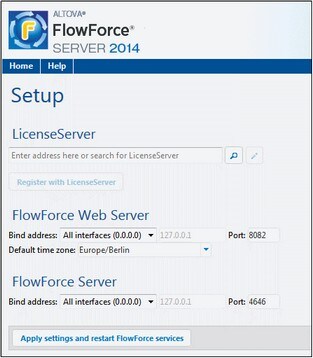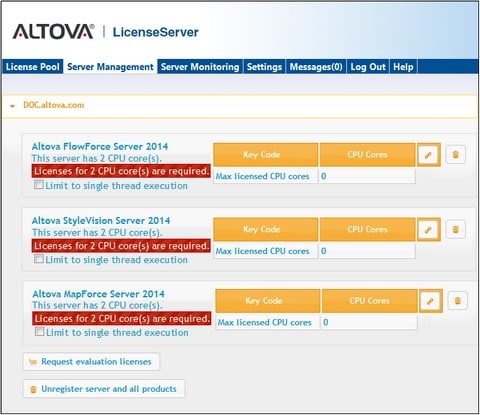Enregistrer FlowForce Server
Cette section :
•Méthodes d'enregistrement de FlowForce Server avec LicenseServer
•Accéder à la page de configuration de FlowForce Server (Windows)
•Accéder à la page de configuration de FlowForce Server (Linux)
•Enregistrer FlowForce Server par le biais de la page de configuration
•Enregistrer FlowForce Server par le biais de la CLI FlowForce (Windows)
•Enregistrer FlowForce Server par le biais de la CLI FlowForce (Linux)
Méthodes d'enregistrement de FlowForce Server
FlowForce Server peut être enregistré avec LicenseServer en utilisant une des méthodes suivantes :
•Par le biais de la page de configuration FlowForce Server
•Par le biais de la CLI FlowForce (Windows)
•Par le biais de la CLI FlowForce (Linux)
Accéder à la page de configuration de FlowForce Server (Windows)
La page de configuration de FlowForce Server peut être accédée par l'une des manières suivantes :
•Par le biais du menu Start :
Start | Altova FlowForce Server 2024 | FlowForce Server Setup Page
•Par le biais de Altova ServiceController : cliquer sur l'icône ServiceController dans la zone de notification. Dans le menu qui s'ouvre, sélectionner Altova FlowForce Web | Setup.
La page de configuration de FlowForce Server s'ouvre (capture d'écran ci-dessous).
Accéder à la page de configuration de FlowForce Server (Linux)
Après avoir installé FlowForce Server sur Linux (voir la documentation utilisateur de FlowForce Server pour plus d'informations concernant l'installation), lancer FlowForce Web Server en tant que service avec la commande suivante :
sudo /etc/init.d/flowforcewebserver start
Un message contenant l'URL de la configuration FlowForce Server apparaît dans la fenêtre de terminal :
FlowForceWeb running on http://127.0.1.1:3459/setup?key=52239315203
Saisir l'URL dans le champ d'adresse d'un navigateur et appuyer sur Enter pour accéder à la page de configuration de FlowForce Server (capture d'écran ci-dessous).
Enregistrer FlowForce Server par le biais de la page de configuration
Dans la page de configuration (capture d'écran ci-dessous) (ci-dessus, vous trouverez une description de l'accès), le champ LicenseServer spécifie l'utilisation de Altova LicenseServer pour l'enregistrement.
Le LicenseServer peut être spécifié d'une des deux manières disponibles.
•Vous pouvez chercher les Altova LicenseServers actuellement disponibles dans le réseau, donc ceux en cours de fonctionnement actuellement. Pour ce faire, cliquer sur le bouton Search for Altova LicenseServers (marqué en jaune dans la capture d'écran ci-dessous).
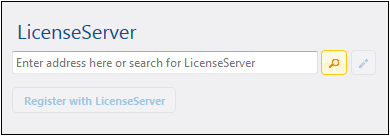
La recherche retourne une liste de Altova LicenseServers disponibles sur le réseau. Un LicenseServer sera sélectionné (capture d'écran ci-dessous) et les autres seront disponibles dans la liste déroulante de la liste de choix. Sélectionner le LicenseServer sur lequel votre licence de FlowForce est stockée.
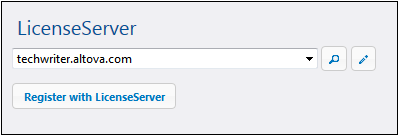
•En alternative, vous pouvez saisir l'adresse du LicenseServer dans le champ de LicenseServer. Si les LicenseServers actuellement en cours de fonctionnement sont disponibles sous la forme d'une liste déroulante, vous devez cliquer sur le bouton Manually Enter Address pour pouvoir saisir une adresse dans le champ LicenseServer.
Après avoir spécifié le LicenseServer, cliquer Register with LicenseServer. L'application de serveur Altova sera enregistrée avec le LicenseServer spécifié et cette page de Configuration de LicenseServer s'ouvrira dans un navigateur. L'onglet Client Management sera activé (capture d'écran ci-dessous).
| Note : | Vous devrez éventuellement permettre l'affichage de fenêtres pop-up pour permettre l'affichage de la page de Configuration LicenseServer. |
Dans la capture d'écran ci-dessus, trois produits Altova ont été enregistrés avec Altova LicenseServer sous DOC.altova.com. La section suivante décrit comment attribuer des licences, Attribuer des licences aux produits enregistrés.
Enregistrer FlowForce Server par le biais de la CLI FlowForce (Windows)
Sur les machines Windows, FlowForce Server peut aussi être enregistré avec un Altova LicenseServer sur votre réseau par le biais de la ligne de commande (CLI) en utilisant la commande licenseserver :
FlowForceServer licenseserver Server-Or-IP-Address
Par exemple, si LicenseServer marche sur http://localhost:8088, enregistrer FlowForce Server avec :
FlowForceServer licenseserver localhost
Si FlowForce Server a été installé avec d'autres produits de serveur Altova, l'enregistrement de FlowForce Server enregistrera aussi automatiquement les produits de serveur Altova. Une fois avoir enregistré FlowForce Server avec succès, vous pouvez vous rendre sur LicenseServer et attribuer une licence à FlowForce Server. La section Attribuer des licences aux produits enregistrés décrit comment attribuer des licences.
Enregistrer FlowForce Server par le biais de la CLI FlowForce (Linux)
Sur les appareils Linux, FlowForce Server peut être enregistré avec LicenseServer en utilisant la commande licenseserver dans la CLI de FlowForce Server. Veuillez noter que FlowForce Server doit être lancé avec des droits racine.
sudo /opt/Altova/FlowForceServer2024/bin/flowforceserver licenseserver localhost
Dans la commande ci-dessus, localhost est le nom du serveur sur lequel LicenseServer est installé. Vous pouvez utiliser l'adresse IP du serveur à la place. Veuillez également noter que l'emplacement du programme d'exécution de FlowForce Server est :
/opt/Altova/FlowForceServer2024/bin
Une fois avoir enregistré FlowForce Server avec succès, vous pouvez vous rendre sur LicenseServer et attribuer une licence à FlowForce Server. La section Attribuer des licences aux produits enregistrés décrit comment attribuer des licences.